ePénztárgép és adóügyi eszköz kapcsolati beállítása
A leírás bemutatja, hogyan kell az ePénztárgép alkalmazás telepítése előtt az adóügyi eszközöt beállítani, hogy kommunikálni tudjon
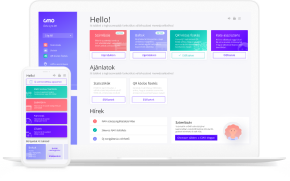
1. Bluetooth kapcsolat
1.1 CashBox és Fiscat pénztárgépek Bluetooth beállítása
Az alábbi pénztárgépek, adóügyi nyomtatók rendelkeznek beépített Bluetooth modullal és kompatibilisek az ePénztárgép applikációval:
- CashBox Base (A240)
- CashBox Base GPS (A265)
- Fiscat Neon+ (A241)
- Fiscat iPalm (A245): csak a V008 szoftververzió felett kompatibilis az alkalmazással
- CashCube pénztárgép család minden tagja - Soros Bluetooth átalakító szükséges (LA Pénztárgép, vagy pénztárgépesén keresztül)
- Sam4s pénztárgépek: NR-240m NR-300, NR-440 - Soros Bluetooth átalakító szükséges (LA Pénztárgép, vagy pénztárgépesén keresztül)
Lépések:
- Zárja le a napot, amennyiben az nyitva van
- Lépjen a "P mód" -ra és nyomjon a "KÉSZPÉNZ ÖSSZESEN"
- A nyilak segítségével válassza ki a "Bluetooth Be/Ki" menüpontot és nyomjon a "KÉSZPÉNZ ÖSSZESEN"
- A Bluetooth bekapcsolásához a billentyűzeten nyomjon az "1" -re és nyomjon a "KÉSZPÉNZ ÖSSZESEN"
Kiléphet a menüből, ezzel a beállítás megtörtént. Kell az eszköznek kb. 20 -30 másodperc míg a modem üzemkész állapotba kerül.
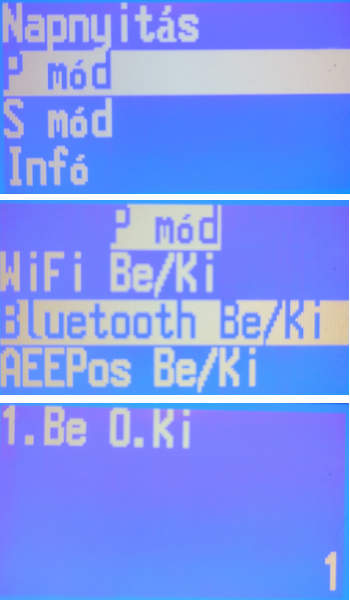
Pénztárgép Bluetooth beállítása
1.2 CashBox és Fiscat adóügyi nyomtatók Bluetooth beállítása
Az alábbi pénztárgépek, adóügyi nyomtatók rendelkeznek beépített Bluetooth modullal és kompatibilisek az ePénztárgép applikációval:
- CashBox POS Print Mini (A255)
- CashBox POS Print (A255)
- Fiscat Super FP BEE (A234)
- Fiscat Super FP MAX80 (A243)
Lépések CashBox POS Print Mini és Fiscat Super FP BEE :
- Zárja le a napot, amennyiben az nyitva van
- Lépjen a "P mód" -ra és nyomjon a "OK"
- A nyilak segítségével válassza ki a "Bluetooth Be/Ki" menüpontot és nyomjon a "OK"
- A Bluetooth bekapcsolásához a nyilak segítségével állítsa "1"-re a státuszt és nyomjon a "OK"
A CashBox POS Print és Fiscat Super FP MAX80 nyomtatók esetén kérje szervizese segítségét, mert csak szerviz programmal lehet bekapcsolni a Bluetooth modult.
Kiléphet a menüből, ezzel a beállítás megtörtént. Kell az eszköznek kb. 20 -30 másodperc míg a modem üzemkész állapotba kerül.
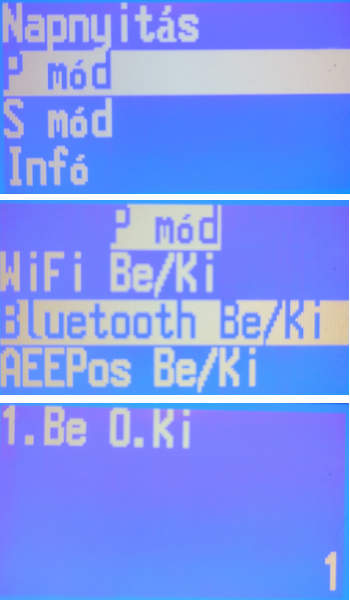
AEE nyomtató Bluetooth beállítása
1.3 Bluetooth adapter csatlakoztatása pénztárgéphez
Vannak egyéb típusú pénztárgépek amik nem rendelkeznek Bluetooth modemmel, de egy külső eszköz csatlakoztatásával alkalmassá tehető, hogy kapcsolódni tudjon az ePénztárgép alkalmazáshoz.Az eszköz beszerzéséhez keresse szerviz partnerét, vagy az LA Pénztárgép-et
Sam4s NR-240, NR-300, NR-440 pénztárgépek: Egyszerűen csatlakoztassa az adaptert a pénztárgép soros portjához és helyezze áram alá azt.
Fiscat Neon+ (A180) pénztárgép és CashCube pénztárgép család: Keresse fel pénztárgép szervizét és konfiguráltassa a soros portot, hogy az Bluetooth helyes adatokat tudjon küldeni a pénztárgépnek!
1.4 Adóügyi eszköz párosítása
Ahhoz, hogy a telepítés során az ePénztárgép alkalmazás felismerje a csatlakoztatni kívánt eszközt, az Android beállításaiban is párosítani kell azt. Természetesen az előző pontokban felsorolt módon az adóügyi eszközön már a Bluetooth konfiguráció már el lett végezve.Android verziónkként eltérhet a menü neve, ahol az új eszközöket párosítani lehet. Jellemzően:
- Kapcsolatok,
- Közeli eszközök,
- Társított eszközök
néven fogja megtalálni.
A párosítani kívánt eszköz neve minden esetben „ECR-” előtaggal kezdődik és a párosítani kívánt eszköz AP számával ér véget.
A párosítás során a beépített Bluetooth -al rendelkező eszközök nem kell megadni PIN kódot, de a külső adapter esetén igen, ami 0000 .
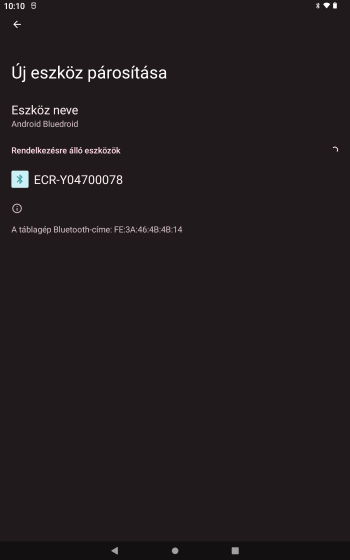
AEE párosítása